Habilitar recursos em um cronograma
Os filtros de recursos permitem que um sinalizador de recurso seja ativado ou desativado condicionalmente. O filtro de janela de tempo é um dos filtros de recursos internos da biblioteca de gerenciamento de recursos. Ele permite que você ative ou desative um recurso em uma programação. Por exemplo, quando você tem um anúncio de novo produto, pode usá-lo para revelar um recurso automaticamente em um momento planejado. Você também pode usá-lo para descontinuar um desconto promocional conforme programado após o término da campanha de marketing.
Neste artigo, você aprenderá a adicionar e configurar um filtro de janela de tempo para seus sinalizadores de recursos.
Adicionar um filtro de janela de tempo
Crie um sinalizador de recurso chamado Beta no menu Gerenciador de Recursos da sua loja de Configuração de Aplicativos e mova para a extremidade direita do sinalizador de recurso que deseja modificar, selecione a ação Mais reticências de ações (...) e Editar. Para obter mais informações sobre como adicionar e editar um sinalizador de recurso, consulte Gerenciar sinalizadores de recurso.
No painel Editar que se abre, marque a caixa de seleção Ativar sinalizador de recurso se estiver desmarcada no momento, marque a caixa de seleção Usar filtro de recurso e selecione Criar.
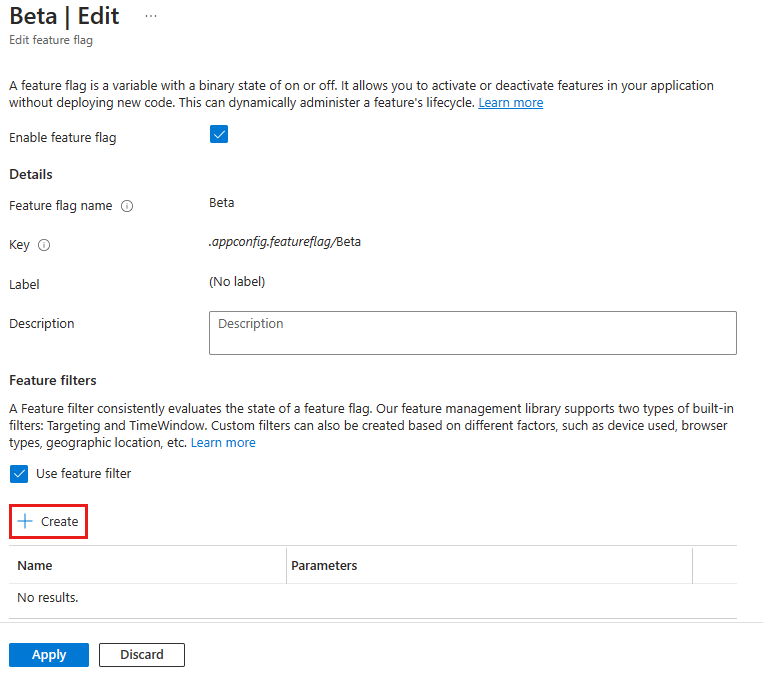
O painel Criar um novo filtro é aberto na lateral. Em Tipo de filtro, selecione Filtro de janela de tempo na lista suspensa.
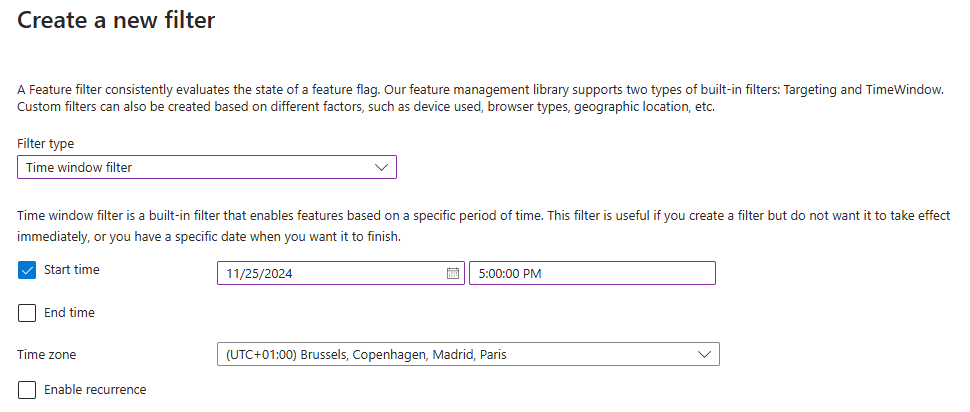
Um filtro de janela de tempo inclui uma hora de início e/ou uma hora de término. As caixas de seleção Hora de início e Hora de término são marcadas por padrão.
- Definir uma hora de início permite que você habilite o sinalizador de recurso em uma data e hora específicas. Um filtro de janela de tempo sem hora de início fica ativo assim que você salva os detalhes do filtro de recursos.
- Definir uma hora de término permite desativar o sinalizador de recurso em uma data e hora específicas. Um filtro de janela de tempo sem hora de término permanece ativo até que você o desative.
Desmarque a hora de término e insira uma hora de início alguns minutos antes da sua hora atual para agendar o recurso Beta para ser ativado automaticamente em alguns minutos e nunca ser desativado uma vez ativado.
Um fuso horário é selecionado por padrão, com base no fuso horário atual do seu navegador. Opcionalmente, selecione outro fuso horário.
Opcionalmente, defina uma janela de tempo de recorrência. Essa opção permite que você defina uma janela de tempo de repetição, garantindo que o sinalizador de recurso seja automaticamente ativado e desativado de acordo com sua programação especificada, como durante períodos de tráfego baixo ou alto.
Um filtro de janela de tempo recorrente sempre tem uma hora de início e uma hora de término, definindo uma janela de tempo base que se repete de acordo com o padrão de recorrência especificado. Insira uma hora de início e uma hora de término, marque a caixa de seleção Habilitar recorrência e selecione os detalhes da recorrência, incluindo um padrão de recorrência e um tempo de expiração.
Neste exemplo, você ativa o recurso Beta diariamente das 17h00 às 18h00, começando em 25 de novembro e continuando até 31 de dezembro. Em alternativa, pode selecionar uma frequência semanal e selecionar um ou mais dias da semana para a recorrência.
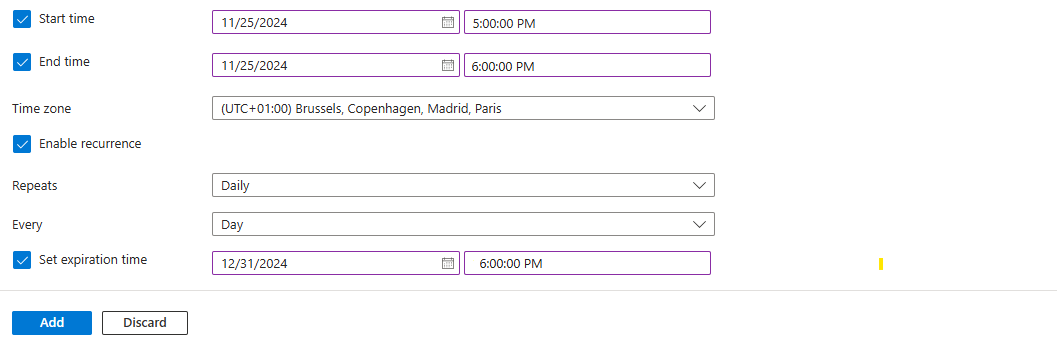
Selecione Adicionar para salvar a configuração do filtro da janela de tempo e retornar à tela do sinalizador do recurso Editar.
O filtro da janela de tempo agora está listado nos detalhes do filtro de recursos, em Filtros de recursos. Selecione Aplicar para salvar o sinalizador de recurso com o novo filtro de recurso.
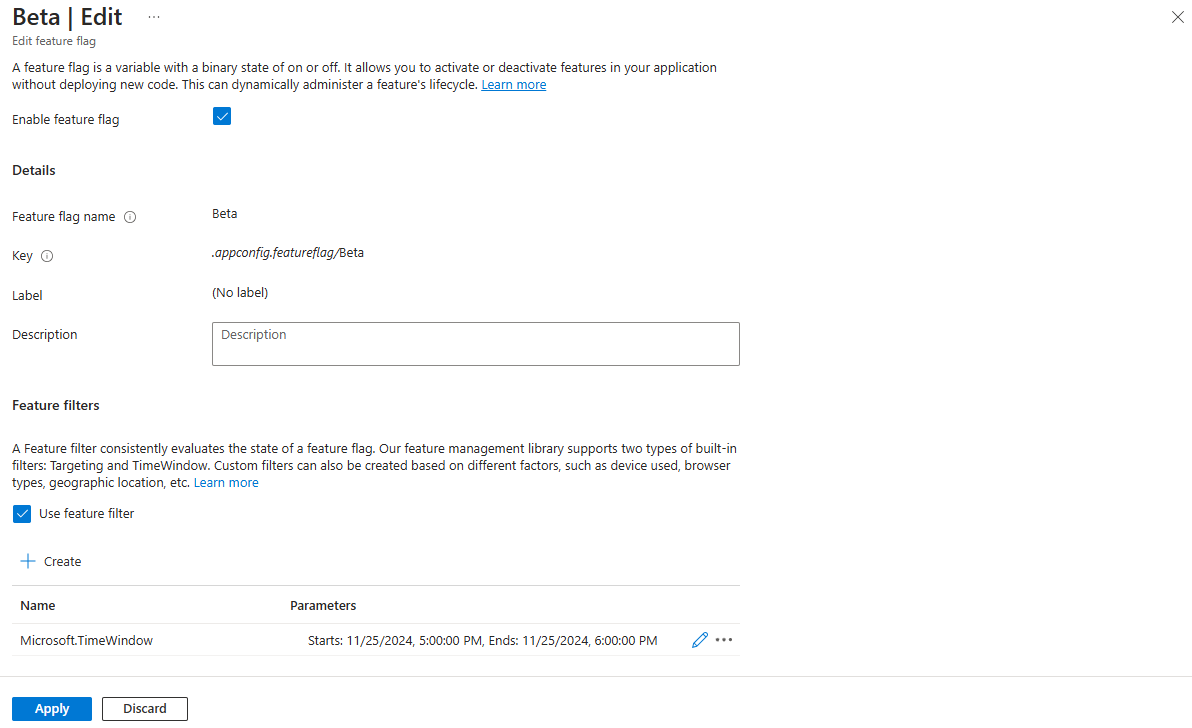
Agora, você adicionou com êxito um filtro de janela de tempo a um sinalizador de recurso.
Continue com as instruções a seguir para usar o sinalizador de recurso com um filtro de janela de tempo em seu aplicativo para o idioma ou plataforma que você está usando.
Próximos passos
Para saber mais sobre os filtros de recursos, continue para os seguintes documentos: